
Innehåll
- Så här hämtar du iOS 9 och installerar iOS 9 Update
- Så här installerar du iOS 9 på iTunes
- iOS 9 vs iOS 8 Walkthrough - Startskärm
Den här guiden visar hur du installerar iOS 9 på iPhone, iPad och iPod Touch. Uppgraderingen av iOS 9 ska ta så lite som 30 minuter att slutföra, men det kan ta längre tid under iOS 9-utgivningsdatum och dagar efter.
Detta kommer att fokusera på en iOS 8-uppgradering till iOS 9, men det borde fungera oavsett vilken version av iOS du är på, så länge enheten är kompatibel med iOS 9-uppdateringen. En enhet som kör iOS 8 kan köra den nya uppdateringen.
Förutom att berätta hur du hämtar iOS 9 och uppdaterar idag hjälper vi dig också med en lista över saker att göra innan du uppdaterar. Om du är säker på om du ska uppgradera, måste du kolla in dessa skäl för att uppdatera till iOS 9 just nu och varför du borde vänta innan du installerar iOS 9.

Så här laddar du ner iOS 9 och installerar uppdateringen av iOS 9.
IOS 9-utgåvan levererar en otrolig mängd nya iOS 9-funktioner som hjälper dig att göra mer på iPhone och iPad. Siri är smartare, sökningen är ny och förbättrad och iPhone vet nu vad du vill göra innan du behöver göra det på nya sätt.
IPad Air 2 får också en ny multitaskingsfunktion med flera skärmar, nya multitaskingsfunktioner för alla iPads och en mängd andra uppgraderingar och korrigeringar. Kolla in vad som är nytt i iOS 9 och titta på videon nedan för att se de nya funktionerna i åtgärd.
IOS 9-uppdateringen är gratis att installera, och du kan uppgradera idag utan samma problem som vi såg med iOS 8 förra året. Du behöver mycket mindre utrymme för att installera iOS 9 än iOS 8, men du måste fortfarande ha 1,38 GB ledig plats på din iPhone eller iPad för att ladda ner och installera den här uppdateringen.
Se till att du laddar din iPhone, iPad eller iPod touch till minst 50%, eftersom du behöver så mycket ström för att slutföra uppdateringen. Du måste också ansluta din iPhone eller iPad till WiFi, eftersom du inte kan starta IOS 9-hämtningen på LTE eller en mobilanslutning.
Utlösningstiden för iOS 9 är 10 AM Pacific, 1 PM Eastern enligt Apples mönster och släppcykler. Här är vad du behöver göra för att ladda ner iOS 9 och installera uppdateringen på din iPhone eller iPad.
Så här hämtar du iOS 9 och installerar iOS 9 Update
IOS 9-nedladdningen ska inte ta timmar och timmar att installera, men det finns en chans att det tar väsentligt längre tid på IOS 9-utgivningsdatumet, eftersom många användare försöker starta nedladdningen på en gång. När du har slutfört nedladdningen måste du gå igenom en kort installationsprocess för iOS 9 där din telefon startas om och du inte kommer att kunna använda den. Du kan fortsätta använda iPhone eller iPad när uppdateringen av iOS 9 laddas ner.
För att ladda ner iOS 9 måste du följa dessa instruktioner. Du kan göra det på din dator eller direkt från din iPhone eller iPad. Många användare kommer helt enkelt att ladda ner OTA-uppdateringen (över luften) som kommer direkt till iPhone eller iPad utan att plugga in. Om du har problem kan du ansluta till iTunes för att uppdatera, vilket kan vara snabbare på iOS 9-utgivningsdatumet, men bör vara ungefär samma hastighet någon annan dag.
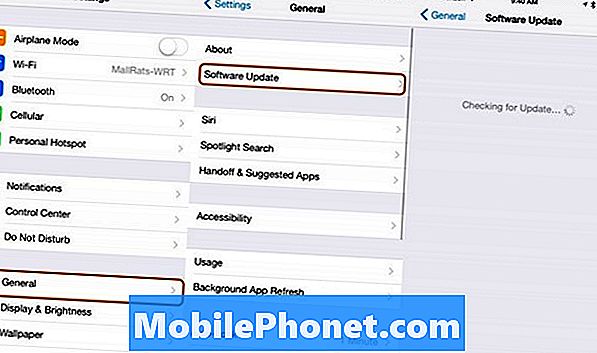
Använd dessa steg för att installera iOS 9 på iPhone och iPad.
Det finns ingen anledning att vänta på ikonen med liten röd meddelande för att meddela att du kan starta din iOS 9-hämtning. Så fort som 1 PM Eastern kommer du kan börja uppgradera.
På din iPhone eller iPad, anslut till WiFi och följ sedan anvisningarna nedan för att installera iOS 9.
- Tryck på Inställningar på iPhone eller iPad.
- Tryck på Allmänt.
- Tryck på Software Update.
- Klicka på Läs mer om du vill se mer om den här uppdateringen.
- Eller, Tryck på Hämta och Installera för att starta.
- Ange ditt lösenord.
- Godkänn villkoren två gånger.
- Vänta på att ladda ner iOS 8.4 för att slutföra.
- Tryck på Installera när du blir ombedd.
När du installerar iOS 9 startar iPhone om två gånger. Detta är normalt, så du bör inte vara orolig om processen verkar börja om i mitten eller om du ser en stapel som sitter på 75% komplett ett tag. Vänta bara på att uppgraderingen av iOS 9 slutförts och stäng inte av din iPhone manuellt eller avbryt uppgraderingen.
När iOS 9-uppdateringen är klar måste du fortsätta genom en kort inställning på skärmen för att ansluta till WiFI och eventuellt visas meddelanden om ett nytt lösenord, Apple Pay och Touch ID.
Så här installerar du iOS 9 på iTunes
Du behöver inte använda OTA-alternativet för att uppgradera till iOS 9. Du kan ansluta till din dator och använda iTunes för att hämta och installera iOS 9. Ibland är det här ett snabbare sätt att uppgradera, inte eh iOS 9 release day. Detta hjälper också om du inte har mycket ledig plats på din iPhone eller iPad när nedladdningen går till datorn istället för din iPhone eller iPad.
Du behöver en USB-kabel för din iPhone eller iPad, en bra internetanslutning och du behöver minst 50% batterilivslängd på din iPhone och en anständig batteritid på din dator också.
Anslut din iPhone eller iPad till datorn och öppna iTunes. Klicka på ikonen som öppnar din iPhone eller iPad i iTunes. Om du inte får en popup-meddelande måste du klicka på en knapp för att söka efter uppdateringar. Så här slutför du uppgraderingen av iOS 9 i iTunes.
- Klicka på iPhone eller iPad ikonen längst upp till vänster.
- Klicka på Sök efter uppdatering.
- Klicka på Hämta och uppdatera.
- Godkänn villkoren.
- Ange vid behov ditt lösenord
Vänta på nedladdning av iOS 9 för att slutföra och för att iPhone eller iPad ska startas om.Du måste fylla i några steg på din iPhone när detta är klart för att slutföra installationen av iOS 9.
iOS 9 vs iOS 8: Vad är nytt i iOS 9





















